Win10专业版系统如何设置默认Web浏览器
发布时间:2017-09-05 21:38:29 浏览数: 小编:jiwei
Win10专业版系统如何设置默认Web浏览器?相信很多朋友都会在win10系统内安装多种同类型的软件以便满足不同工作环境下的需求,比如小编的系统就安装了谷歌浏览器,qq浏览器,360浏览器,火狐浏览器等多个浏览器...但是通常情况下我们都有自己的偏好,小面小编就为大家如何设置自己偏好的Web浏览器!
1.首先点击左下角开始菜单,找到windows系统文件夹,如下图所示:
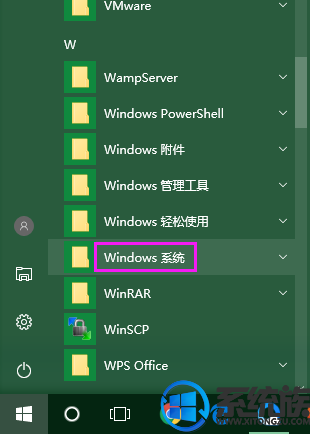
2.点击打开,下拉找到默认程序,点击进入,如下图所示:
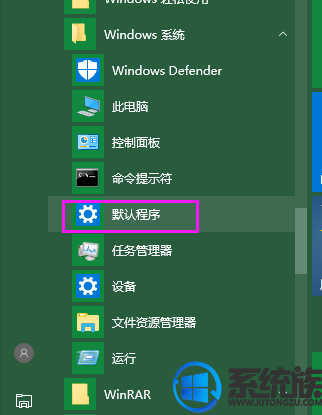
3.进入之后找到默认应用,然后在右边找到Web浏览器,点击就可以选择自己想要使用的默认程序了,这边小编就选择了谷歌浏览器,如下图所示:

更换之后,下次你打开网页文件就是你选择的软件了.
以上就是Win10专业版系统如何设置默认Web浏览器的详细方法了,有此需求的朋友可以参照小编的方法进行操作,更多关于win10系统技巧,请大家关注系统族!
下一篇: Win10系统专业版清除dns的详细方法



















